7.0 Internetböngészés Firefox használatával.
A SUSE Linux Enterprise rendszer a Konqueror mellett tartalmazza a Firefox internetböngészőt is. A Firefox elindításához nyomja meg az Alt+F2 billentyűket, és gépelje be a firefox szót.
Olyan szolgáltatásokkal, mint a lapozós böngészés, a felugró ablakok blokkolása, valamint a letöltés és a képkezelés, a Firefox egyesíti a legújabb webtechnológiákat. Könnyen hozzáférhetőek a különböző keresőmotorok, melyek segítenek megtalálni azokat az információkat, melyekre szüksége van. A böngészés elindításához gépelje be a címsorba az URL-t. A Firefoxban egy új, üres lap megnyitásához nyomja le a Ctrl+T billentyűket, és gépeljen be egy új URL-t. Egy hivatkozás új lapon történő megnyitásához kattintson a középső egérgombbal a hivatkozásra. Jobb egérgombbal magára a lapra kattintva több, a lapra vonatkozó opció közül választhat. Új lapot hozhat létre, frissítheti az aktuális vagy az összes meglévő lapot, vagy bezárhatja őket. A lapok sorrendjét is megváltoztathatja úgy, hogy kihúzza és ledobja a kívánt helyre őket.
7.1 Információkeresés Firefox használatával
A Firefox a kereséshez két különböző módot kínál: Megtalálhatja az információt a weben, vagy kereshet az aktuális weboldalon kulcsszavak után.
-
A weben Google keresővel történő keresés elindításához csak gépelje be a keresett kulcsszavakat a címsor jobb oldalán lévő integrált keresőpanelbe, és nyomja meg az Enter billentyűt. A keresés eredménye meg fog jelenni az ablakban.
-
Más keresőmotor használatához kattintson a keresőmenüben lévő G ikonra más keresőmotorok listájának megnyitásához.
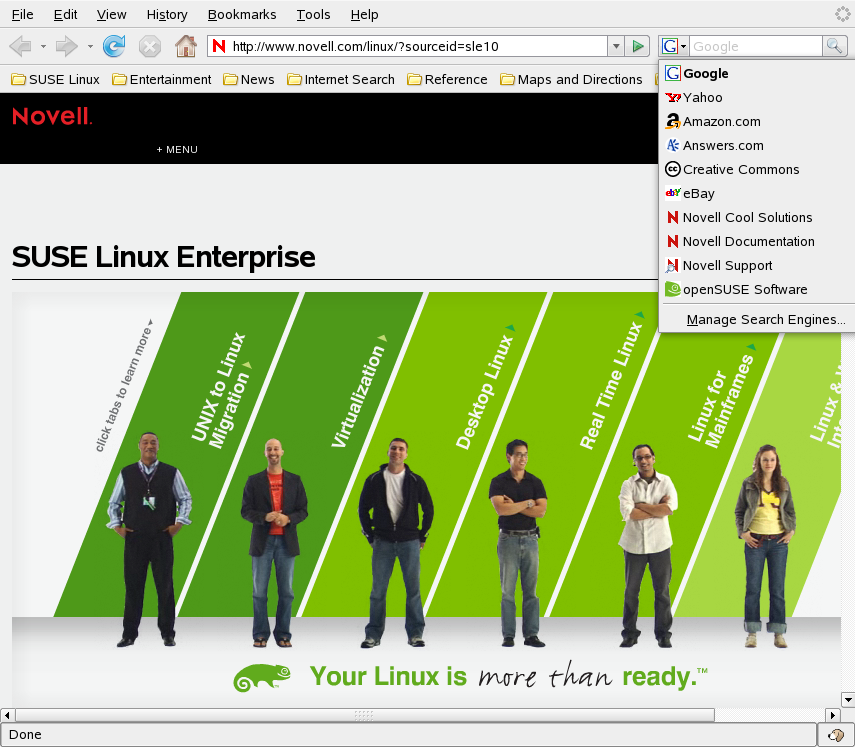
-
Kattintson a kívánt keresőmotor ikonjára, és nyomja meg az Enter billentyűt a keresés elindításához.
Az aktuális weblapon történő kulcsszó szerinti kereséshez nyomja meg a Ctrl+F billentyűket, ekkor kinyílik egy keresősor az ablak alján. Gépelje be a keresett kulcsszót, és használja a keresősor alatti gombokat a különböző irányokba való kereséshez, vagy a szövegben lévő összes kiemelt találat közti kereséshez.
7.2 Fájlok letöltése a webről
Ha a letöltéshez Firefoxot használ, akkor a letöltéskezelő elindítja a letöltést, és elmenti a fájlt abba a mappába, amit a beállításokban megadott. A letöltött fájlok alapértelmezett letöltési mappája az asztal. A Firefox egy párbeszédpanelben megjeleníti a befejezett letöltéseket.
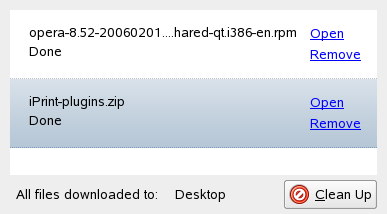
Innen azonnal meg tudja nyitni a letöltött fájlokat. A letöltött fájlok előzményeinek törléséhez kattintson gombra.
7.3 Firefox-beállítások megadása
Az alapértelmezett letöltési mappa megadásához, vagy a felugró ablakok blokkolási beállításainak módosításához vagy aktiválásához kattintson a parancsokra.
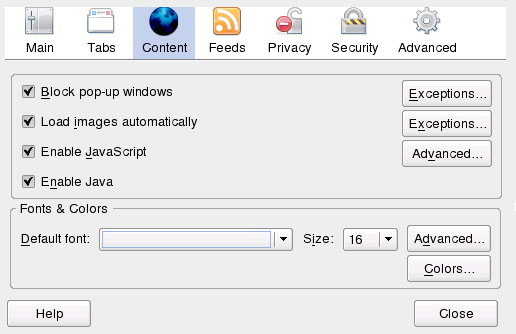
Itt számos más beállítást lehet megadni, mint például a kinézet, nyelv, titkosítás és a lap opciókat. Csak kattintson az ikonokra, majd állítsa be a lehetőségeket az egyes oldalakon az igényei szerint. A módosítások alkalmazásához kattintson a gombra.